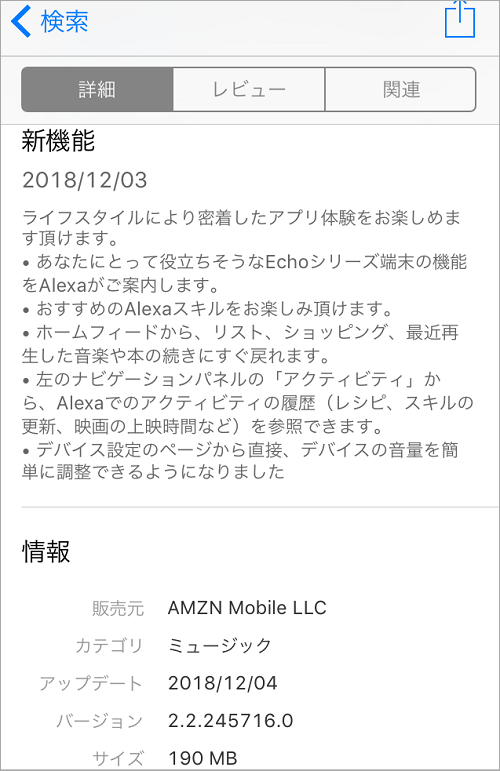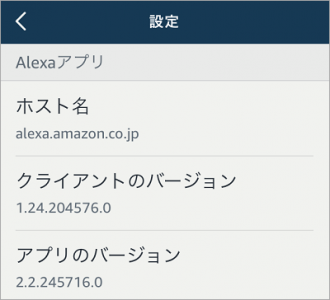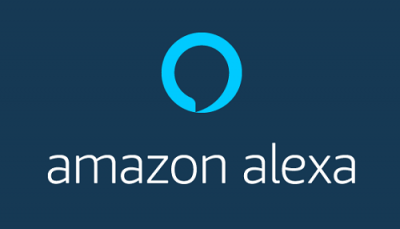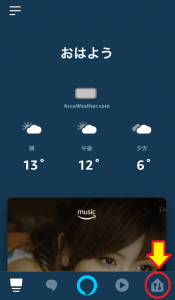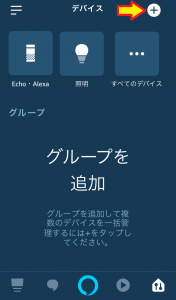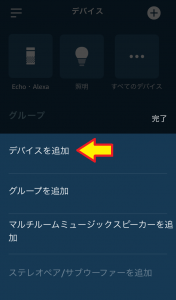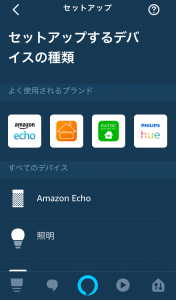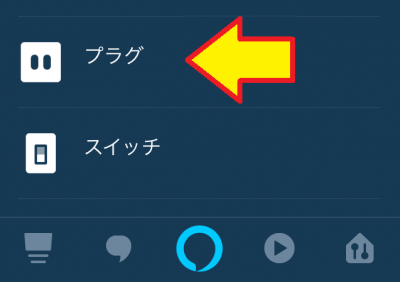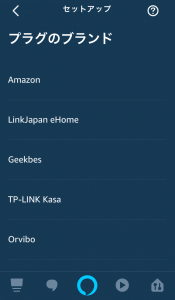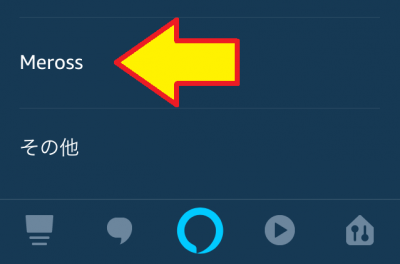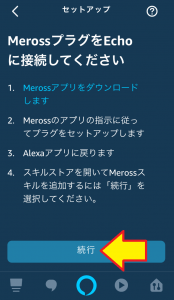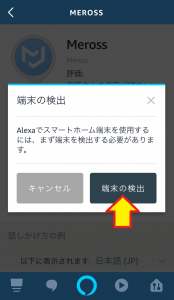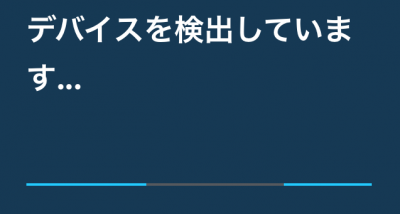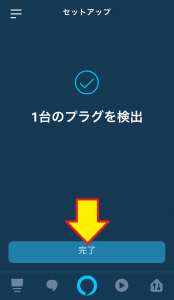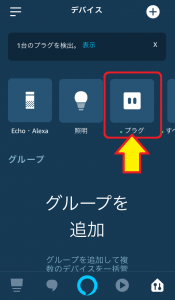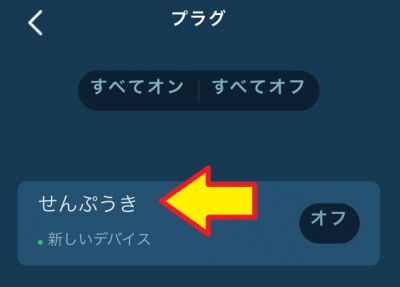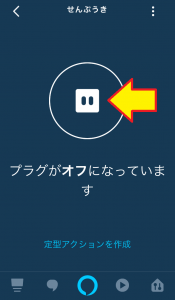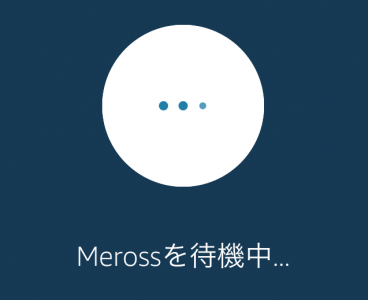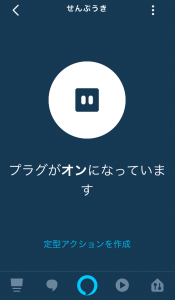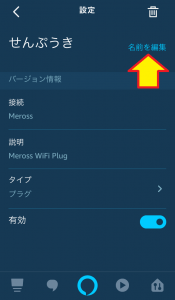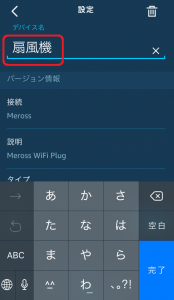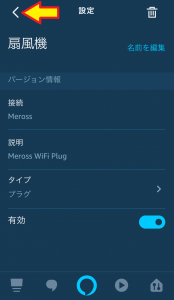おはようございます!!
先日、これらの記事を書きました。
スマートプラグですね!音声でAC100Vをオンオフするアダプタです。
これまでGoogle Home、LINE Clovaと来たわけですが、残りはAmazon Echo(Alexa)だけです!! 淋しそうにこちらを見ている図
淋しそうにこちらを見ている図
既にスマートプラグ自体の基本設定はできているので、今回はAmazon Echoでつかえるようセットアップしてみました!!
目次
MerossのスマートプラグをAmazon Echoで使ってみる!!
製品紹介から、初期設定、そして最後にAlexaアプリの設定と動作確認ですね。
WIFIスマートプラグ スマートコンセント Meross 日本語アプリ 直差しコンセント 2ピン ハブ不要 遠隔操作 スイッチ ソケット ワイヤレス Amazon Alexa/Google Home/IFTTT/LINE Clova対応 音声コントロール 日本語の説明書付き(1個入り)
こちらですね。
実は、上の写真はCyber Mondayが始まる前に撮りました。
値段は1,899円で200円クーポン付ですが、セール中に下がっているか、上がっているか・・・怖い世界です。
(ちなみに、うちの近所のスーパーは10%オフセールの時は値段が上がります(泣))
ここだけの話、急がない人はカートにだけ突っ込んで、日々値動きや割引をチェックして値下がりするまで待つのが吉です。
ブログの記事にそそのかされて、ついつい買っちゃったりしてはいけません。
・・・で、この製品は他社の格安品に比べて、3ピンでなくちゃんと2ピン仕様になっています。 たぶん中身は似たようなものなのでしょうね。
たぶん中身は似たようなものなのでしょうね。
外観と付属品や初期設定など
ごめんなさい。手抜きですが、こちらの記事を御確認ください。
記事は前編と後編に分かれていたのですが、前編の内容が専用アプリのインストールまでとなります。
ここまでで、スマホからアプリを使ってコントロールできるのですが、後編はGoogle Homeで使うための設定になりますので、参考に見ていただいてもよいかと思います。(Google Homeに関係ない話も書いてます)
・・・で、今回はAlexaで使う話なので、この後にAlexaアプリでの設定を書かせていただきます。
Alexaアプリでの設定
毎度の事で申し訳ありませんが、iPhoneでの操作(iOS)で説明させていただきます。
そういえば、Alexaアプリもアプリの配置がよく変わるんですね。告知も無しに・・・
困る方がいると大変なので、バージョン名を併記させていただきます。
(※ アップデートする必要はありませんが、うまくいかない場合は試してくださいね)
これはAlexaアプリでも確認してみます。
アプリを開いて、左上の三 → 設定 → その他ですね。
では、始めます。
はい、右下の家のマークにマチ針みたいなアイコンです。
(以前は左上の「三」からメニューを出してスマートホームでした。)
この時点で登録していたのは、こちらの記事に書いたLED電球だけです。
今回はデバイスの追加なので、右上の+の後に、デバイスの追加をタップしました。
ブランドって、メーカーですね・・・Merossがありません。 どこかで迷子になって泣いてるかもしれません・・・泣くなメロス!!
どこかで迷子になって泣いてるかもしれません・・・泣くなメロス!!
フリックしたら一番下に出てきましたので、続けます。
ちょっと面倒な事が書いてありますが、要はMerrosアプリ単体でセットアップが終わっているかという話です。アカウント取ったりしないといけないのですが、この記事に書かれている内容です。
既に終わっている話なので、続行をタップして進めました。
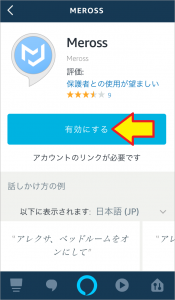
Merrosスキルを有効化してアカウントリンクという作業をするわけですね。
(※ アカウントリンクは、この記事↓で書かせていただきました。)
Alexaアプリの内部でブラウザが開いて、Merrosのログインページに繋がりました。
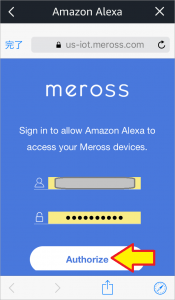
サイトにログインしてIDとパスワードを入れるって作業でリンクが完了しました。
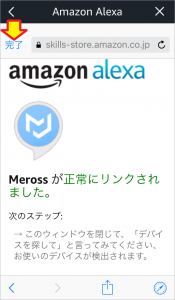
この次は端末の検出です。端末って??・・・今回はスマートプラグの事ですね。
はい、ちゃんと検出してくれました。
・・・といっても、Merossのアカウントから登録情報引っ張ってくるだけでしょうけど。
プラグがちゃんと登録されたようですので、中身を確認します・。
はい、Merossのアカウントに登録された「せんぷうき」が登録されてました。
これを接続するために、プラグを登録してたんですね。

名前を変更できるのかな?と思ってタップしてみました。
・・・あ、操作画面ですね。
中央をタップしたら無事動作しました。
ここまでで、iPhoneからは動作可能となりました。
名前は・・・まぁ、せんぷうきのままでいいでしょう。
動作確認
オンオフだけなので、LED電球の評価に比べるとラクチンです。
「アレクサ! せんぷうきをつけて!!」
「はい!、リビングプラグをつけました!!」
Alexaアプリから動作するということは、音声での操作が原因なのは間違いありません。
とりあえず、アプリに戻って名前を変えてみました。
そもそも、漢字より平仮名の方が確実と思って登録していたわけですが、いろいろやって動いたらヨシなので、今回は漢字で「扇風機」です。
では、やってみます!!
「アレクサ! 扇風機をつけて!!」
「はい!」
おお!!うごきました!!
「アレクサ! 扇風機をとめて!!」
「はい!」
はい、こちらも問題ありません。
他の機種に比べて言葉が少ないのですが、シンプル応答モードがオンになっているせいですね。
呼びやすさも「オッケーグーグル!!」に比べて呼びやすいし、スマート家電はAmazonEchoがむいているのかも??
LED電球の時に気になっていた状態確認もしてみます。
「アレクサ! 扇風機の状態は?」
「扇風機は、その操作に対応していません。」
やはりダメですね。どの機種でもダメという結果でした。
ただ、この返答を見る限り、機種依存というより製品依存のようですね。
安全を考慮するなら状態確認はあっていいと思うのですが・・・
それから「アレクサ! 扇風機をつけて!!」
という命令も、既についている状態でも普通に
「はい!」
と返ってきました。何度やっても同じです。
「もう、ついてます!!」
ぐらい言ってほしいのですが・・・
EchoSpotでの表示は??
他機種に比べても唯一の液晶機種、Amazon Echo Spotで確認してみました。
この液晶、単純に表示するだけでなくタッチパネルもついてます。
さてどうなるか・・・
「アレクサ! 扇風機をつけて!!」
「はい!」
「アレクサ! 扇風機をとめて!!」
「はい!」
手抜きで同じ写真を貼ってしまいましたが、画面が同じなんです。
もちろん、扇風機はちゃんと動作しています。表示だけが同じという・・・
動作状態がAlexaから把握できないので中央が「・・・」しかできないんでしょうね。
ちなみに、数秒待つとこの画面は消えてホーム画面の時計なり、再生中の音楽なりにもどります。
・・・あと、画面を上からフリックしてランプのアイコンをタップすると手動操作のメニューがでてきます。
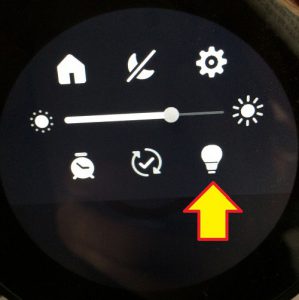
![]()
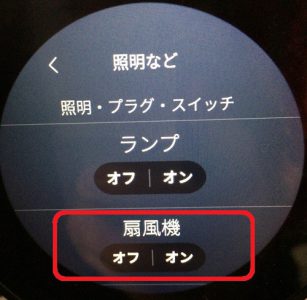
下の方が今回のスマートプラグですが、ここをタッチして操作できます。
オンかオフをタッチすれば一瞬白く反転して動作します。
声で操作できるのがスマートスピーカーの良いところですが、深夜など家族が寝ている時は手動操作できるのはいいですね。
まとめ
ちょっと感じたことを書かせていただきます。
- 状態確認機能がほしい。
おそらく、Merossの制限かと思いますが、LEDランプと違って動作状態が見えにくい(※ 小さいLEDはあります)ので、確認機能がほしいですね。
あれ?たった1つで終わってしまいました。
特に問題なく優等生ですね!!
あとは活用方法、画面にも出てきましたが定型アクションですね。
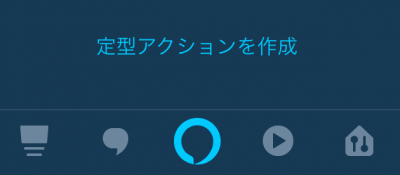
時間になったら、家電製品を付けたり消したりできるので便利です。
これから寒いシーズンになりますから、ストーブのつけっぱなしの事故も起こりやすくなります。
これを防止する為にも、毎日24時には強制的に電源オフする定型アクションを作っておくといいかもです。
(※ただし、ファンヒーターなどは大元で電源を落とすと不完全燃焼で部屋が臭くなりますので難しいですね。電気ストーブならバッチリかも?)
。
以上です。
。
うちはオール電化なので、ストーブは昔からの電気式なんです。
それを考えると、数個買っておけばよかったと後悔しています。
Cyber Mondayでタイムセール・・・こないでしょうかね?
(おわり)